在Linux服务器管理或日常使用中,unzip命令是处理压缩包的得力助手,正如任何工具一样,它在执行时也可能遇到各种问题,导致解压失败并返回报错信息,这些报错信息有时会令人困惑,但它们实际上是诊断问题的关键线索,本文旨在系统性地梳理unzip命令的常见报错,深入分析其背后的原因,并提供清晰、有效的解决方案,帮助用户快速定位问题并恢复工作流程。

解压前的“四步”前置检查
在深入分析具体报错之前,进行一些基础的前置检查往往能快速解决一部分问题,或者为后续的错误诊断提供重要依据。
最基础的问题有时最容易被忽略,在最小化安装的Linux系统中,unzip可能并未预装。- 检查命令:
which unzip或unzip -v - 预期结果:如果已安装,前者会返回
unzip可执行文件的路径,后者会显示版本信息。 - 解决方案:如果提示“command not found”,则需要安装,在Debian/Ubuntu系统上,使用
sudo apt-get update && sudo apt-get install unzip;在CentOS/RHEL/Fedora系统上,使用sudo yum install unzip或sudo dnf install unzip。
- 检查命令:
确认压缩文件是否存在
报错可能仅仅是因为你提供了错误的文件路径或文件名。- 检查命令:
ls -l /path/to/your/archive.zip - 预期结果:应能看到文件的大小、权限等详细信息。
- 解决方案:如果提示“No such file or directory”,请仔细核对文件名(注意大小写)和路径是否正确无误,可以使用Tab键进行命令补全以避免拼写错误。
- 检查命令:
确认文件权限是否足够
用户需要对压缩文件本身有读权限,对目标解压目录有写权限。- 检查命令:
ls -l /path/to/your/archive.zip - 预期结果:查看文件所有者、所属组以及其他用户的权限位(r, w, x)。
- 解决方案:如果权限不足,可以使用
chmod命令修改。chmod 644 archive.zip赋予所有者读写权限,其他用户读权限,对于目标目录,确保当前用户有写权限,如chmod 755 /target/directory,如果需要,可以临时使用sudo提升权限执行解压操作。
- 检查命令:
确认文件完整性及类型
文件在下载或传输过程中可能损坏,或者它根本不是一个标准的ZIP文件。- 检查命令:
file archive.zip - 预期结果:正常情况下应返回类似“Zip archive data, at least v2.0 to extract”的信息。
- 解决方案:如果返回“data”或其他非Zip描述,说明文件已损坏或格式错误,可以尝试重新下载该文件。
- 检查命令:
常见报错信息深度解析与对策
通过上述前置检查后,我们来看看那些更具体的、在解压过程中出现的报错。

unzip: command not found
这通常发生在执行命令时,系统在PATH环境变量指定的路径中找不到unzip这个可执行文件。
- 原因分析:
unzip工具未被安装。 - 解决方案:参照第一部分的前置检查第一条,使用对应发行版的包管理器(如
apt,yum,dnf)进行安装。
End-of-central-directory signature not found
这是一个非常经典的报错,直译为“找不到中央目录结尾签名”。
- 原因分析:ZIP文件的内部结构被破坏,每个ZIP文件末尾都有一个“中央目录结构”,记录了压缩包内所有文件的元数据,如果这个结构损坏或缺失,
unzip就无法读取文件清单,这通常是由于文件下载不完整、网络传输中断或存储介质出现坏道造成的。 - 解决方案:
- 首选方案:重新下载或重新传输压缩文件,这是最可靠的方法。
- 验证方案:在解压前,使用
-t选项测试压缩包的完整性:unzip -t archive.zip,如果测试失败,基本可以断定文件已损坏。 - 数据恢复方案:如果文件非常重要且无法重新获取,可以尝试使用更高级的修复工具,如
zip -F archive.zip --out repaired.zip(尝试修复)或zip -FF archive.zip --out repaired.zip(更激进的修复),但成功率不保证。
cannot find or open archive.zip, archive.zip.zip or archive.zip.ZIP.
这个报错信息提示unzip找不到你指定的文件,它甚至还尝试了添加.zip或.ZIP后缀的变体。
- 原因分析:
- 文件路径或名称错误,同前置检查第二条。
- 文件权限问题,导致当前用户无法读取该文件。
- 解决方案:再次确认文件路径和名称,并使用
ls -l检查读权限,如果文件在其他用户目录下,确保有访问权限。
need PK compat. v# (x.x) (can do v#.#)
这个报错指出版本兼容性问题。
- 原因分析:你使用的
unzip版本过低,无法解压由较新版本(或使用了某些压缩算法的特定软件)创建的ZIP文件,使用了ZIP64(用于处理超过4GB的大文件)或WinZip特有的高压缩算法。 - 解决方案:
:尝试升级系统中的 unzip到最新版本。: p7zip是一个功能强大的解压工具,通常能更好地兼容各种格式的压缩包,安装后,使用7z x archive.zip命令进行解压。
checkdir error: cannot create target_dir 或 Permission denied
这类报错发生在unzip尝试创建目录或写入文件时。
- 原因分析:当前用户对目标解压目录没有写权限,或者目标目录的父目录不存在。
- 解决方案:
- 检查权限:使用
ls -ld /path/to/target检查目标目录的权限,使用chmod修改权限,或选择一个你有写权限的目录(如/tmp或用户主目录)。 :明确指定一个有权限的目录, unzip archive.zip -d ~/unzipped_files/。:如果确实需要在系统目录解压,可以使用 sudo unzip archive.zip,但需谨慎操作。
- 检查权限:使用
实用技巧与选项速查
为了更高效地使用unzip并避免一些常见问题,掌握一些常用选项非常有帮助。

| 选项 | 描述 | 示例 |
|---|---|---|
-l | 列出,不解压,用于预览。 | unzip -l archive.zip |
-t | 测试压缩包的完整性。 | unzip -t archive.zip |
-d <dir> | 指定解压到的目录。 | unzip archive.zip -d /home/user/docs/ |
-o | 覆盖已存在的文件,不提示。 | unzip -o archive.zip |
-n | 不覆盖已存在的文件。 | unzip -n archive.zip |
-q | 静默模式,不显示详细信息。 | unzip -q archive.zip |
-P <password> | 解压有密码保护的压缩包。 | unzip -P MyPassword secret.zip |
解决unzip报错的核心思想是遵循一个逻辑清晰的排查路径:从工具本身是否可用,到目标文件是否存在且完整,再到执行操作的权限是否充足,大多数问题都可以通过系统地检查这三个方面来解决,当遇到特定错误码时,理解其技术含义,并参照上述提供的针对性方案,通常能化繁为简,顺利完成解压任务。
相关问答 (FAQs)
Q1: 如果压缩包设置了密码,我该如何在Linux中使用unzip命令解压?
A: 你可以使用-P选项后跟密码来直接解压,命令格式为 unzip -P "你的密码" archive.zip,如果密码是p@ssw0rd,则命令为 unzip -P "p@ssw0rd" protected.zip,出于安全考虑,直接在命令行中输入密码可能会被记录在shell历史记录中,因此更安全的做法是让unzip交互式地提示你输入密码,只需执行 unzip protected.zip,然后根据提示输入密码即可。
Q2: 解压后文件名是乱码(特别是中文),这是什么原因造成的?该如何修复?
A: 这通常是编码问题造成的,创建ZIP文件的操作系统(如Windows)可能使用了GBK/GB2312编码,而你的Linux系统默认使用UTF-8编码,导致unzip在解析文件名时出现解码错误,解决方案是使用-O选项来指定原始压缩包中文件名的编码,如果知道是GBK编码,可以使用命令:unzip -O GBK archive.zip,如果不确定具体编码,可以尝试CP936(Windows简体中文的另一种称呼)或BIG5(繁体中文),如果仍然不行,可以考虑使用7z工具,它有时在处理编码问题上表现得更为智能。
【版权声明】:本站所有内容均来自网络,若无意侵犯到您的权利,请及时与我们联系将尽快删除相关内容!



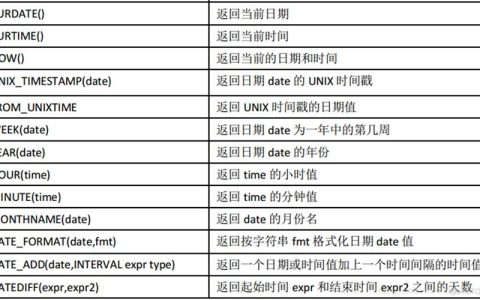


发表回复